3 วิธีทีละขั้นตอนในการบันทึกวิดีโอ MP4 บน iPhone 11/12/13/14/15
บันทึกวิดีโอบน iPhone ได้ง่ายๆ ผ่านเครื่องบันทึกหน้าจอในตัว แต่คุณอาจพบว่าการบันทึกทั้งหมดอยู่ในรูปแบบ HEVC แทนที่จะเป็น MP4 ที่ใช้กันทั่วไป วิธีบันทึกวิดีโอ MP4 บน iPhone ของคุณเพื่อการอัปโหลดหรือส่งที่ง่ายขึ้น หลังจากเวอร์ชัน iOS 11 รูปแบบเริ่มต้นของวิดีโอ iPhone คือ HEVC (การเข้ารหัสวิดีโอประสิทธิภาพสูง) ซึ่งมีขนาดเล็กและมีคุณภาพสูง แต่ไม่สามารถใช้งานร่วมกับอุปกรณ์และแพลตฟอร์มจำนวนมากได้ คุณสามารถเรียนรู้วิธีบันทึก MP4 บน iPhone ได้โดยเปลี่ยนการตั้งค่า และบทความนี้ยังมีเครื่องบันทึกหน้าจอแบบมืออาชีพสำหรับคุณ
รายการแนะนำ
วิธีบันทึก MP4 บน iPhone ผ่าน Windows/Mac วิธีบันทึก MP4 บน iPhone โดยเปลี่ยนการตั้งค่า วิธีที่ดีที่สุดในการแปลง MOV ที่บันทึกไว้เป็น MP4 คำถามที่พบบ่อยเกี่ยวกับวิธีการบันทึก MP4 บน iPhoneวิธีบันทึก MP4 บน iPhone ผ่าน Windows/Mac
ไม่จำเป็นต้องปรับการตั้งค่าเริ่มต้นเป็นครั้งคราวหรือดาวน์โหลดแอปของบุคคลที่สามบน iPhone ของคุณและคุณสามารถใช้ AnyRec Screen Recorder เพื่อบันทึก MP4 บน iPhone ของคุณผ่าน Windows/Mac มีเครื่องบันทึกโทรศัพท์เพื่อช่วยให้คุณสะท้อนหน้าจอ iPhone และจับภาพบนคอมพิวเตอร์ เครื่องบันทึกหน้าจออันทรงพลังนี้รองรับรูปแบบยอดนิยมมากมาย คุณจึงสามารถบันทึก MP4 บน iPhone ได้อย่างง่ายดาย นอกจากนี้ คุณยังสามารถปรับการตั้งค่าการบันทึกเพื่อให้มีคุณภาพสูง

บันทึกไฟล์ MP4, MOV, AVI, FLV, GIF และรูปแบบอื่นๆ บน iPhone ผ่านการมิเรอร์
เปลี่ยนตัวเข้ารหัส คุณภาพ อัตราเฟรม และความละเอียดเพื่อรักษาคุณภาพสูง
เครื่องบันทึกโทรศัพท์ที่ออกแบบมาเพื่อปรับตำแหน่ง ขนาด และการวางแนวของหน้าจอ iPhone
เพิ่มภาพวาดแบบเรียลไทม์ด้วยรูปร่าง เส้น ข้อความ ไฮไลท์ และคำบรรยายภาพ
100% ปลอดภัย
100% ปลอดภัย
ขั้นตอนที่ 1.ดาวน์โหลดและเปิดใช้ AnyRec Screen Recorder ฟรีบน Windows/Mac ของคุณ ก่อนที่จะบันทึก MP4 บน iPhone คุณต้องเปลี่ยนการตั้งค่าเอาต์พุตก่อน คลิกปุ่ม "เมนู" และปุ่ม "การตั้งค่า" จากนั้นคุณสามารถคลิกปุ่ม "เอาต์พุต" และเลือกรูปแบบ MP4 จากรายการแบบเลื่อนลง "รูปแบบวิดีโอ" เพื่อบันทึก MP4 บน iPhone

ขั้นตอนที่ 2.กลับมาที่อินเทอร์เฟซหลักแล้วคลิกปุ่ม "Phone Recorder" บนอินเทอร์เฟซหลักแล้วคลิกปุ่ม "iOS Recorder" เพื่อบันทึก MP4 บน iPhone ของคุณ

ขั้นตอนที่ 3จากนั้น คุณควรเชื่อมต่อ iPhone และคอมพิวเตอร์ของคุณกับ WiFi เดียวกัน และทำตามคำแนะนำด้านล่างเพื่อสะท้อนหน้าจอ iPhone ของคุณบนคอมพิวเตอร์ คุณเพียงแค่ต้องเปิดฟังก์ชัน "การสะท้อนหน้าจอ" บน iPhone ของคุณแล้วแตะ AnyRec Screen Recorder ปุ่ม.
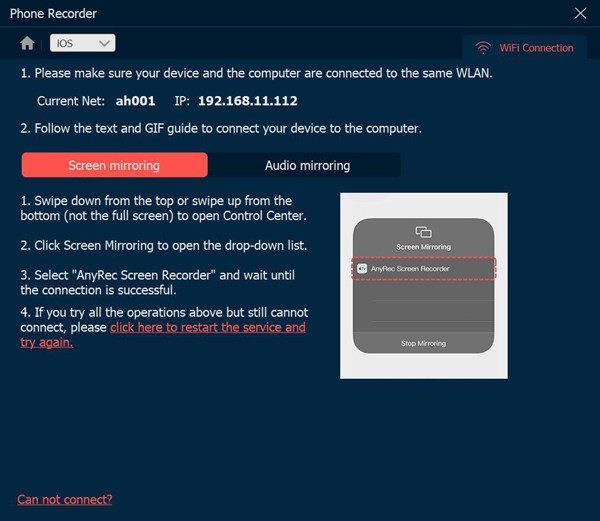
ขั้นตอนที่ 4เปลี่ยนความละเอียด หมุนหน้าจอจับภาพ และแก้ไขความยาวการบันทึกตามที่คุณต้องการ หากตั้งค่าทั้งหมดเสร็จแล้ว คุณสามารถคลิกปุ่ม "บันทึก" เพื่อเริ่มบันทึก MP4 บน iPhone ของคุณได้ ในที่สุด คุณสามารถค้นหาการบันทึกได้โดยคลิกปุ่ม "ประวัติการบันทึก"

วิธีบันทึก MP4 บน iPhone โดยเปลี่ยนการตั้งค่า
แม้ว่ารูปแบบเริ่มต้นสำหรับ iPhone คือ HEVC คุณยังสามารถเปลี่ยนการตั้งค่าเพื่อบันทึกวิดีโอ MP4 บน iPhone ได้อีกด้วย เพียงทำตามขั้นตอนโดยละเอียดด้านล่าง:
ขั้นตอนที่ 1.เปิดแอป "การตั้งค่า" บน iPhone ของคุณแล้วเลื่อนลงเพื่อแตะปุ่ม "กล้อง"
ขั้นตอนที่ 2.จากนั้นให้แตะปุ่ม "รูปแบบ" แล้วแตะปุ่ม "ความเข้ากันได้มากที่สุด" เพื่อตั้งค่า MP4 เป็นรูปแบบเริ่มต้น
ขั้นตอนที่ 3คุณยังสามารถเปลี่ยนความละเอียดและอัตราเฟรมได้ การตั้งค่าจะใช้กับวิดีโอที่ถ่ายและบันทึกทั้งหมดบน iPhone ของคุณ ด้วยวิธีนี้ คุณสามารถบันทึก MP4 บน iPhone ของคุณได้
ขั้นตอนที่ 4ดึงแผงควบคุมลงแล้วแตะปุ่ม "บันทึก" เพื่อ บันทึกหน้าจอบน iPhone 12/11/10.
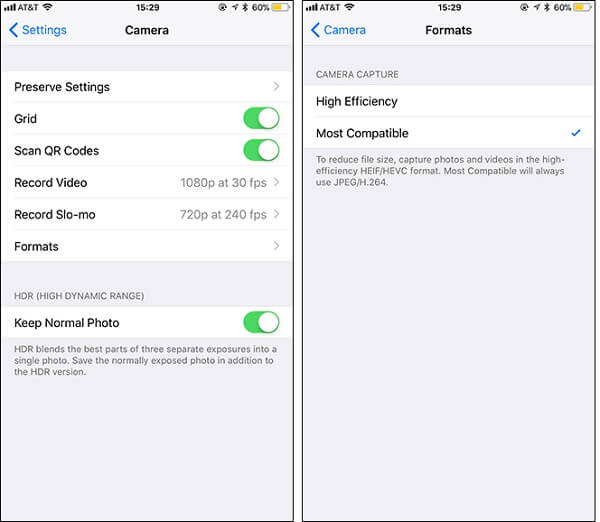
วิธีที่ดีที่สุดในการแปลง MOV ที่บันทึกไว้เป็น MP4
2 วิธีง่ายๆ ในการบันทึกวิดีโอ MP4 บน iPhone แต่แล้ววิดีโอ HEVC ที่บันทึกไว้ล่ะ ต้องพึ่ง AnyRec Video Converter เพื่อแปลงการบันทึก iPhone ทั้งหมดเป็น MP4 รองรับการแปลงวิดีโอหลายชุดพร้อมกันด้วยความเร็วที่เร็วขึ้น 50 เท่า ด้วยการตั้งค่าเอาต์พุตแบบกำหนดเอง คุณสามารถรักษาคุณภาพดั้งเดิมของการบันทึก MP4 ของ iPhone ได้

แปลงไฟล์บันทึก HEVC เป็น MP4, MOV, AVI, MKV, FLV, GIF และอื่นๆ บน iPhone
ปรับตัวเข้ารหัส ความละเอียด คุณภาพ อัตราเฟรม และบิตเรต เพื่อรักษาคุณภาพต้นฉบับ
การเร่งความเร็ว GPU เพื่อช่วยให้คุณแปลงวิดีโอเป็นชุด ๆ ได้อย่างรวดเร็วในเวลาเดียวกัน
จัดเตรียมฟังก์ชันการแก้ไขเพิ่มเติมเพื่อครอบตัด ตัดแต่ง หมุน เพิ่มตัวกรองและเอฟเฟกต์ ฯลฯ
100% ปลอดภัย
100% ปลอดภัย
ขั้นตอนที่ 1.ดาวน์โหลด ติดตั้ง และเปิด AnyRec Video Converter บน Windows/Mac คลิกปุ่ม "เพิ่มไฟล์" เพื่อเพิ่มการบันทึก iPhone ที่ต้องการ คุณยังสามารถลากและวางชุดวิดีโอ HEVC เพื่อเพิ่มได้

ขั้นตอนที่ 2.คลิกรายการแบบเลื่อนลง "แปลงทั้งหมดเป็น" และเลือกรูปแบบ MP4 จากแท็บ "วิดีโอ" ด้วยวิธีนี้ คุณสามารถรับการบันทึก MP4 สำหรับ iPhone ได้ นอกจากนี้ คุณยังสามารถคลิกปุ่ม "โปรไฟล์ที่กำหนดเอง" เพื่อเปลี่ยนความละเอียด คุณภาพ และบิตเรตได้

ขั้นตอนที่ 3ไปที่อินเทอร์เฟซหลักแล้วเลือกเส้นทางการจัดเก็บข้อมูลที่ต้องการ จากนั้นคลิกปุ่ม "แปลงทั้งหมด" เพื่อแปลง HEVC/MOV เป็น MP4.

คำถามที่พบบ่อยเกี่ยวกับวิธีการบันทึก MP4 บน iPhone
-
เหตุใด iPhone จึงใช้ HEVC เป็นรูปแบบวิดีโอเริ่มต้น
HEVC หรือที่รู้จักในชื่อการเข้ารหัสวิดีโอที่มีประสิทธิภาพสูง มักมีขนาดเล็กและมีคุณภาพสูงเสมอ ดังนั้น หากต้องการบันทึกเส้นทางการจัดเก็บบน iPhone ของคุณ iOS 11 และเวอร์ชันที่สูงกว่าให้ตั้งค่า HEVC เป็นรูปแบบเริ่มต้น
-
จะเปลี่ยนการบันทึกเป็น MP4 บน iPhone ได้อย่างไร?
คุณสามารถค้นหาแอปแปลงวิดีโอมากมายใน App Store เพื่อแปลงไฟล์บันทึก HEVC เป็น MP4 เช่น MConverter, iConv เป็นต้น ด้วยวิธีนี้ คุณไม่จำเป็นต้องปรับการตั้งค่าเพื่อบันทึก MP4 บน iPhone
-
MP4 และ HEVC ต่างกันอย่างไร
แม้ว่า HEVC จะมีคุณภาพใกล้เคียงกันและมีขนาดเกือบครึ่งหนึ่งของ MP4 แต่ MP4 ก็เข้ากันได้กับอุปกรณ์ เครื่องเล่น และแพลตฟอร์มทั้งหมดมากกว่า ดังนั้น คุณควรบันทึก MP4 บน iPhone ของคุณเพื่อการอัปโหลดที่ง่ายขึ้น
บทสรุป
บทความข้างต้นได้แนะนำวิธีการบันทึก MP4 บน iPhone ด้วยการเปลี่ยนการตั้งค่า คุณสามารถใช้เครื่องบันทึกหน้าจอเริ่มต้นเพื่อจับภาพวิดีโอในรูปแบบ MP4 หรือ HEVC คุณยังสามารถใช้ AnyRec Screen Recorder เพื่อบันทึก MP4 บน iPhone ด้วยคุณภาพสูงและการตั้งค่าแบบกำหนดเอง หากคุณมีคำถามเพิ่มเติม โปรดติดต่อเราตอนนี้
100% ปลอดภัย
100% ปลอดภัย
